
Bagaimana Mengompresi File WAV Tanpa Mengganggu Kesetiaan Audio?

File WAV cenderung berukuran besar dan memakan banyak ruang penyimpanan. Pembatasan ukuran juga dapat membatasi Anda saat mengunggah dan berbagi file WAV secara online. Oleh karena itu, Anda memerlukan cara untuk mengompres file WAV.
Kompresor file WAV adalah solusi terbaik untuk mengompresi file WAV Anda. Baca lebih lanjut untuk mengetahui cara terbaik mengompresi file WAV menggunakan kompresor file WAV yang paling kami rekomendasikan dan alternatif andal lainnya.
Ada beberapa cara untuk mengompresi file WAV tanpa menghabiskan terlalu banyak waktu dan biaya. Mari kita bahas.
Video Converter Ultimate adalah alat kompresor dan konverter video dan audio khusus. Dengan alat ini, Anda dapat mengompresi file WAV secara signifikan tanpa merusak kualitas file video.
Video Converter Ultimate banyak digunakan dan disukai karena mesinnya yang sangat canggih untuk mengompresi, mengedit, dan mengonversi banyak file besar dalam waktu yang lebih singkat. Ini juga memungkinkan Anda melakukan fungsi pengeditan video yang canggih, seperti menambahkan filter. Video Converter Ultimate cepat dan mengompresi file WAV Anda hingga 90%.
Fitur Utama:
Berikut cara menggunakan kompresor file WAV khusus ini untuk mengompres file WAV:
01 Unduh, instal, dan jalankan Video Converter Ultimate di PC Anda.
02 Pada antarmuka utama program, tekan tombol Toolbox dan klik Audio Compressor . Tekan bagian drop persegi panjang untuk menambahkan file WAV yang ingin Anda perkecil ukurannya.

03 Sesuaikan pengaturan kompresi pada jendela Audio Compressor . Tekan tombol Pratinjau untuk melihat pratinjau file WAV sebelum mengompresi. Klik tombol Kompres untuk mengompresi file WAV.

8MB.video adalah kompresor file video populer untuk pengguna Discord karena Discord membatasi unggahan video hingga 8MB. Namun, Anda masih dapat menggunakan 8MB.video untuk mengompres file WAV Anda di bawah 100 MB, 50 MB, dan 8 MB. Ini kompatibel dengan beberapa browser web dan perangkat. Karena berbasis cloud, Anda tidak perlu mengunduh perangkat lunak atau program apa pun untuk mengompres file WAV. (Klik di sini untuk mempelajari lebih lanjut tentang Kompresor Video 8MB .)
Ikuti langkah-langkah berikut untuk mengompresi file WAV online menggunakan 8MB.video:
Langkah 1. Buka halaman online 8MB.video.
Langkah 2. Klik Telusuri untuk menambahkan file WAV yang ingin Anda kompres. Klik menu tarik-turun Opsi untuk mengatur pengaturan kompresi. Klik tombol hijau untuk mengompres file.
Langkah 3. Klik link download setelah file WAV dikompres.

Media.io adalah alat kompresor dan konverter video dan audio online gratis. Dengan alat ini, Anda dapat memperkecil file WAV secara online tanpa kehilangan kualitas file. Ini memungkinkan Anda mengompresi file WAV dalam beberapa klik mudah. Ini adalah situs koneksi HTTPS (SSL) yang aman, memungkinkan Anda mengompresi file WAV secara online dengan aman. Semua file WAV terkompresi akan dihapus dari server dalam waktu 24 jam. Media.io mudah digunakan dan kompatibel dengan semua browser, perangkat, dan sistem operasi, termasuk Mac , Windows , dan Linux.
Ikuti langkah-langkah berikut untuk mengompres file WAV secara online menggunakan Media.io:
Langkah 1. Buka halaman kompresor file WAV Media.io.
Langkah 2. Klik Pilih File untuk menambahkan file WAV Anda untuk kompresi.
Langkah 3. Klik ikon roda gigi Pengaturan untuk mengatur metode kompresi dan ukuran file yang diinginkan, lalu klik OK .
Langkah 4. Klik Kompres dan daftar akun Media.io Anda jika diminta. Unduh file WAV terkompresi secara lokal atau simpan ke penyimpanan cloud Anda.

ClipCompress adalah kompresor file online yang menjanjikan kompresi file WAV Anda hingga 90% dari ukuran file aslinya. Kompresor file WAV berbasis cloud dan berfungsi di browser web apa pun, jadi Anda tidak perlu mengunduh program kompresor atau add-on.
Itu dapat mengompresi file video WAV Anda dengan cepat tanpa kehilangan kualitas. Selain itu, file terkompresi tidak menyertakan tanda air. Namun, kelemahan utamanya adalah membatasi unggahan file hingga 50 MB.
Berikut panduan singkat cara mengompres file WAV secara online menggunakan ClipCompress:
Langkah 1. Buka ClipCompress di browser web Anda.
Langkah 2. Klik bagian drop Select File to Compress untuk menambahkan file WAV Anda untuk kompresi.
Langkah 3. Klik tautan Unduh untuk menyimpan file WAV terkompresi Anda.
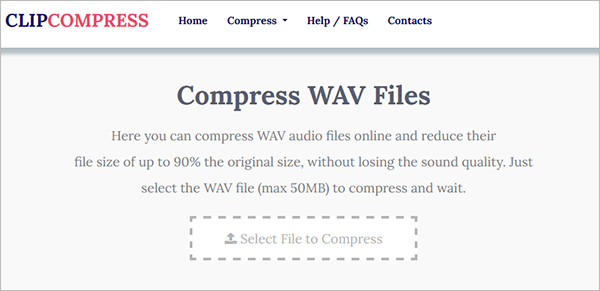
FreeConvert adalah salah satu aplikasi web terbaik untuk mengompresi file video dan audio. Ini adalah kompresor file WAV online yang populer, andal, dan efisien dengan antarmuka yang mudah digunakan dan dinavigasi. FreeConvert murni berbasis cloud dan tersedia untuk penggunaan gratis. Namun, Anda mungkin perlu meningkatkan ke paket premium untuk mengakses fitur konversi dan kompresi yang lebih baik.
Selain kebutuhan untuk meningkatkan akun Anda, kelemahan lain dari FreeConvert adalah batasan unggahan ukuran file 1GB. Namun, jika Anda mengompresi file WAV yang relatif lebih kecil, FreeConvert adalah pengurang ukuran file WAV online terbaik.
Berikut cara kompres file WAV online menggunakan FreeConvert:
Langkah 1. Buka halaman kompresor WAV online.
Langkah 2. Klik Pilih File untuk menambahkan file WAV untuk kompresi. Gulir ke bawah untuk menyesuaikan Pengaturan Lanjutan , termasuk tingkat kompresi yang paling disukai.
Langkah 3. Klik Kompres untuk mulai mengurangi ukuran file WAV Anda.
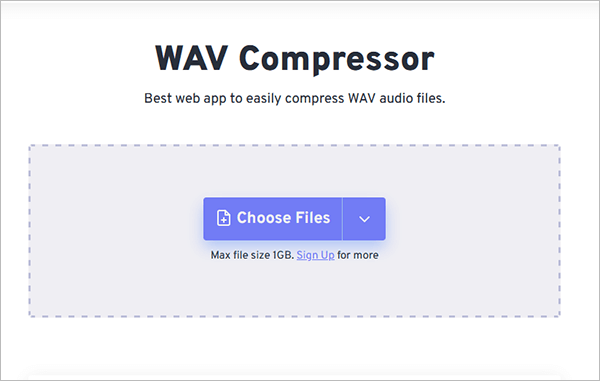
XConvert adalah kompresor file WAV online yang mengompresi file WAV dengan mengubah bitrate audio, saluran, dan kecepatan sampel. Kompresor file memungkinkan Anda mengatur preset bitrate atau bitrate khusus untuk mencapai kompresi audio berkualitas tinggi.
Dengan XConvert, Anda juga dapat memangkas file WAV agar hanya mengompresi bagian tertentu dari file. Ini sangat berguna jika Anda mengompresi sebagian kecil file WAV yang besar. Namun, kelemahan mengompresi file secara online dengan XConvert adalah kurangnya opsi untuk melihat pratinjau file sebelum mengompresi.
Berikut cara kompres file WAV menggunakan XConvert:
Langkah 1. Buka kompresor online XConvert di browser web Anda.
Langkah 2. Klik Tambah File untuk menambahkan file WAV yang ingin Anda kompres.
Langkah 3. Saat file WAV diunggah, buka sisi kanan halaman dan sesuaikan bitrate, saluran audio, sample rate, dan pengaturan trim audio. Klik Kompres untuk mulai mengurangi ukuran file WAV Anda.
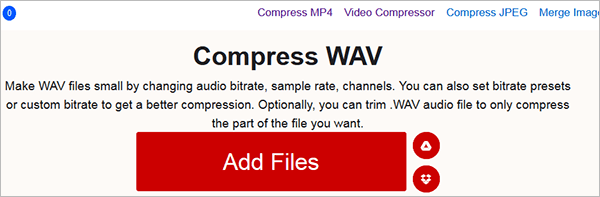
YouCompress adalah kompresor file online alternatif yang dapat membantu Anda mengompres berbagai jenis file, termasuk video, audio, dan gambar. Ini kompatibel dengan berbagai format, termasuk MP3, MP4, WAV, PDF, PNG, AVI, MOV, GIF, TIFF, dll.
Dengan YouCompress, Anda dapat mengompresi file WAV melalui browser web apa pun, gratis dan tanpa harus mengunduh add-on atau perangkat lunak apa pun. Alat ini melakukan yang terbaik untuk mengompresi file sambil menjaga kualitas file. Selain itu, YouCompress menggunakan koneksi aman, sehingga melindungi data video Anda. Semua file yang diunggah akan dihapus dari server dalam beberapa jam setelah kompresi.
Ikuti langkah-langkah berikut untuk mempelajari cara mengompres file WAV dengan YouCompress:
Langkah 1. Buka kompresor online YouCompress melalui browser web apa pun.
Langkah 2. Klik Select File untuk menambahkan file WAV yang ingin Anda kompres. Klik Unggah File & Kompres untuk mengunggah dan memperkecil file. YouCompress tidak mengizinkan Anda untuk mengatur ulang pengaturan kompresi. Ini memampatkan file Anda secara otomatis menggunakan pengaturan terbaik.
Langkah 3. Klik Unduh file untuk mengakses file WAV terkompresi Anda secara lokal.
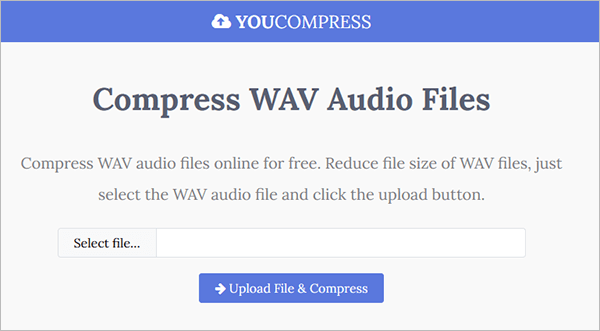
Q1. Mengapa file WAV berukuran besar?
WAV adalah format tidak terkompresi yang terdiri dari semua data audio asli, sehingga membuatnya cukup besar.
Q2. Manakah resolusi terbaik untuk file WAV?
Meskipun setiap pengguna memiliki preferensi dan kebutuhannya masing-masing saat mengompresi file, secara umum disarankan untuk merekam format WAV pada 24 bit dan 48 kHz. Pilih pengaturan terbaik yang sesuai dengan kebutuhan kualitas file Anda.
Q3. Manakah format terbaik untuk audio berkualitas tinggi?
Format audio terbaik untuk kualitas audio adalah file kompresi lossless dan tidak terkompresi, seperti M4A, FLAC, dan WAV. Ini karena format ini mempertahankan sebagian besar kualitas file aslinya. Namun, dengan alat kompresor audio yang bagus, Anda dapat mengompres file besar dengan sempurna tanpa kehilangan banyak kualitas file.
Q4. Kompresor file WAV manakah yang terbaik?
Peredam ukuran file WAV terbaik pada akhirnya akan bergantung pada kebutuhan dan preferensi Anda. Apakah Anda memerlukan pengurang ukuran file WAV gratis? Apakah Anda menginginkan alat online atau offline? Apakah kompresor tertentu mendukung kompresi batch? Video Converter membawa semua fitur utama kompresor file WAV yang andal.
Bagaimana cara mengurangi ukuran file WAV? Ada banyak cara untuk mengompres file WAV tanpa repot. Anda dapat mengompres file Anda dengan mengunduh alat perangkat lunak khusus seperti Video Converter Ultimate . Alternatifnya, Anda dapat mengompres file WAV secara online dengan menggunakan kompresor file online.
Artikel Terkait:
Cara Kompres File Audio Seperti Pro Tanpa Kehilangan Kualitas
Panduan Komprehensif untuk Mengompres MP3 di Komputer/iPhone/Online
8 Metode Berguna untuk Mengompresi File MOV Tanpa Kehilangan Kualitas
Kompres Video untuk Instagram: Hindari Batasan Ukuran File Seperti Seorang Profesional